Einen Benutzer hinzufügen
Schritt 1: Klicke bitte rechts oben auf Deinen Benutzernamen und wähle die Option ,,Mein Paket” aus.
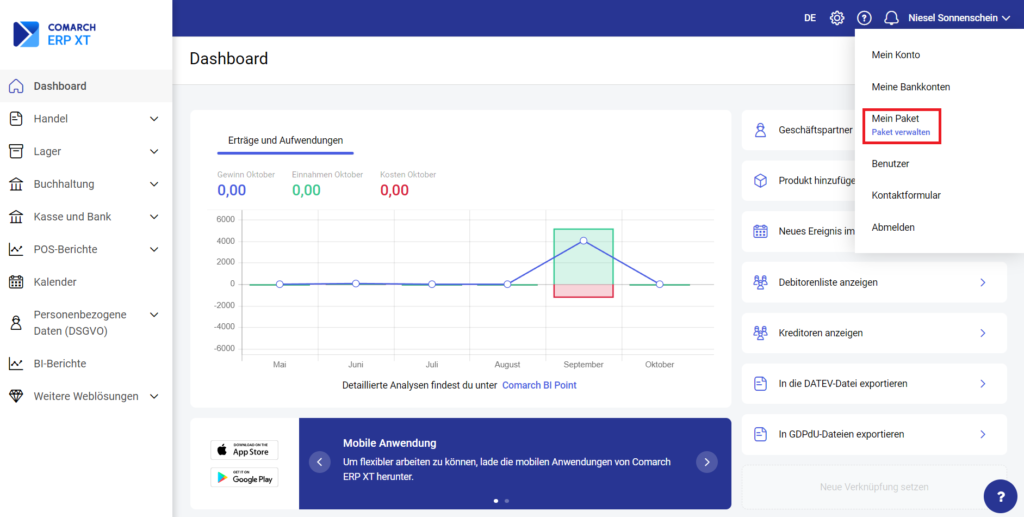
Schritt 2: Daraufhin öffnet sich das Fenster ,,Informationen über Paket”. Navigiere hier zum Reiter ,,Teampakete” und klicke die Schaltfläche ,,Teampakete verwalten”.

Klicke die Schaltfläche ,,Benutzer hinzufügen”.
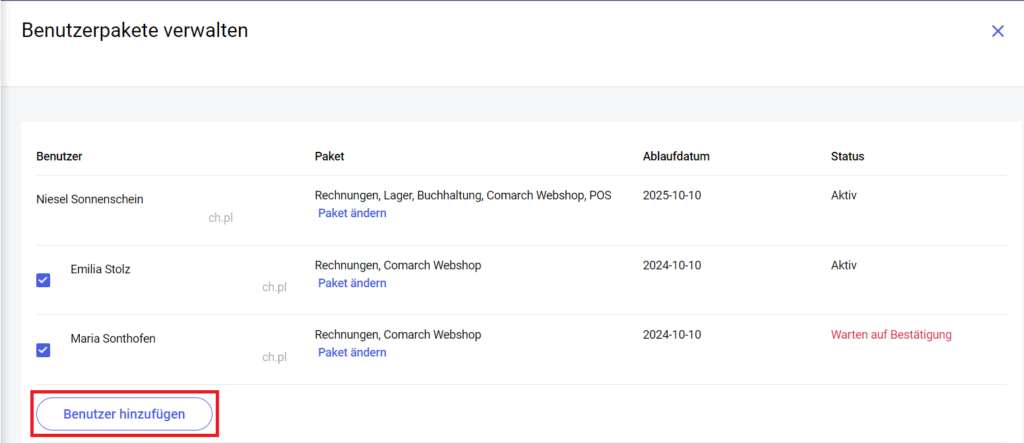
Schritt 3: Lege den neuen Benutzer mit E-Mail-Adresse sowie Vor-und Nachnamen an. Wähle im Anschluss das Modul sowie etwaige Zusatzdienste (BI Point, POS) für den Benutzer aus und speichere deine Eingaben ab.
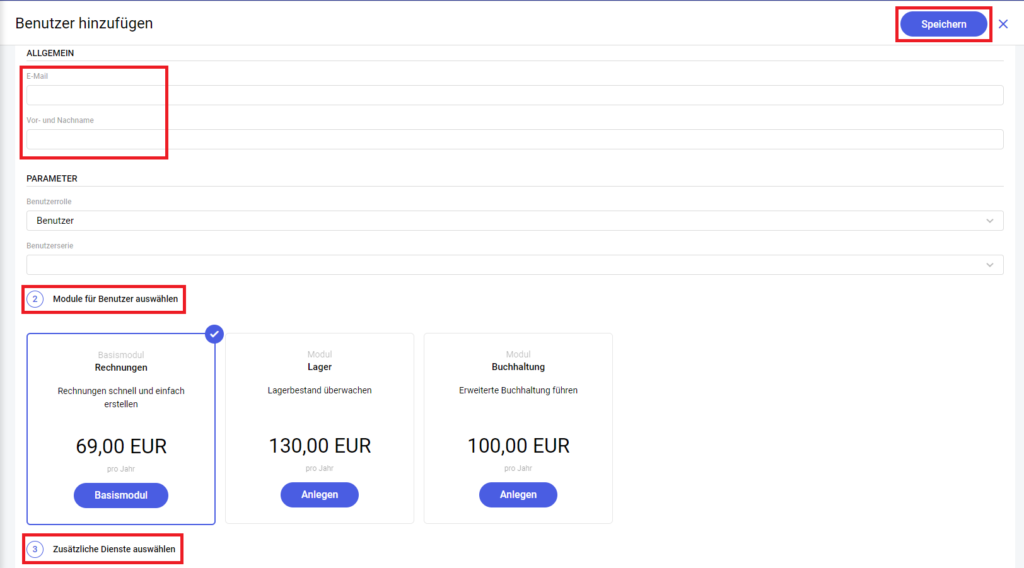
Im Anschluss erhält der neue Nutzer einen Aktivierungslink per E-Mail und der neue Nutzer erscheint unter dem Reiter ,,Teampakete”.

Benutzer, die noch nicht aktiviert wurden, erhalten den Status ,,Warten auf Bestätigung”. Nach erfolgter Aktivierung wird der Status auf ,,Aktiv” gesetzt und der Administrator kann das Paket für den neuen Benutzer kaufen. So lange kein Paket für den entsprechenden Nutzer gekauft wurde, steht unter Ablaufdatum der Hinweis ,,Test”.
Einen Benutzer sperren
Wenn du als Administrator einen Benutzerzugang sperren möchtest, kannst Du dies im entsprechenden Nutzerkonto wie folgt machen:
Schritt 1: Klicke im Reiter ,,Teampakete” auf ,,Teampakete verwalten” und dann auf,,Benutzer bearbeiten”.
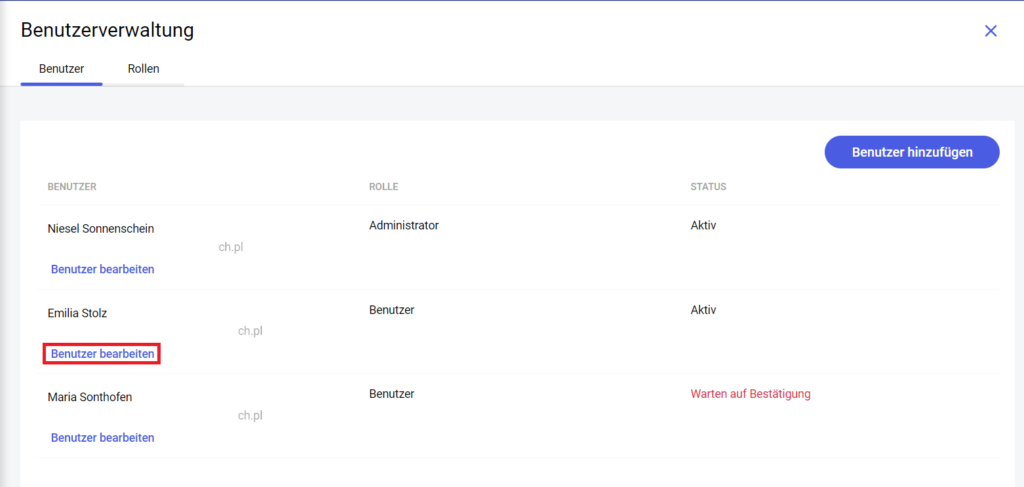
Schritt 2: Markiere das Kästchen ,,Gesperrtes Konto”, um den Nutzer zu sperren und speichere deine Auswahl.
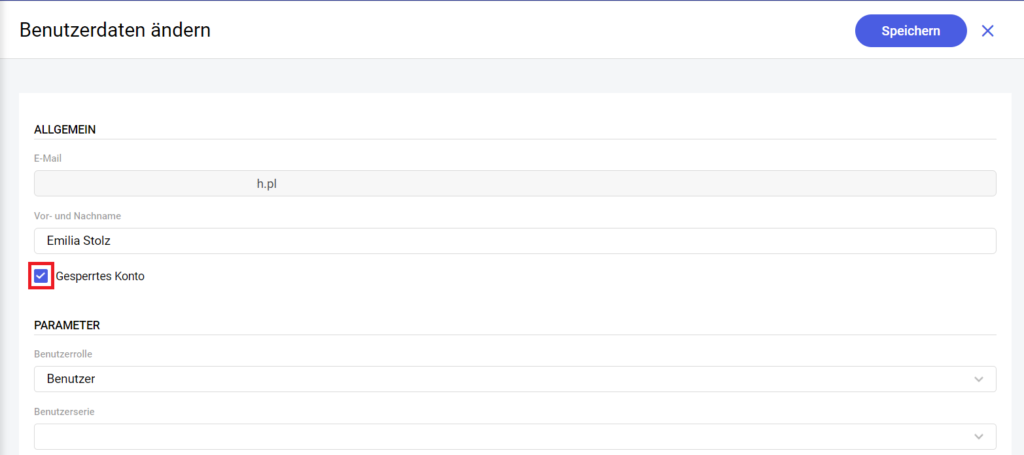
Der gesperrte Benutzer wird sich daraufhin nicht einloggen können. Um den Benutzer wieder freizuschalten, muss die Option ,,Gesperrtes Konto” deaktiviert werden.


